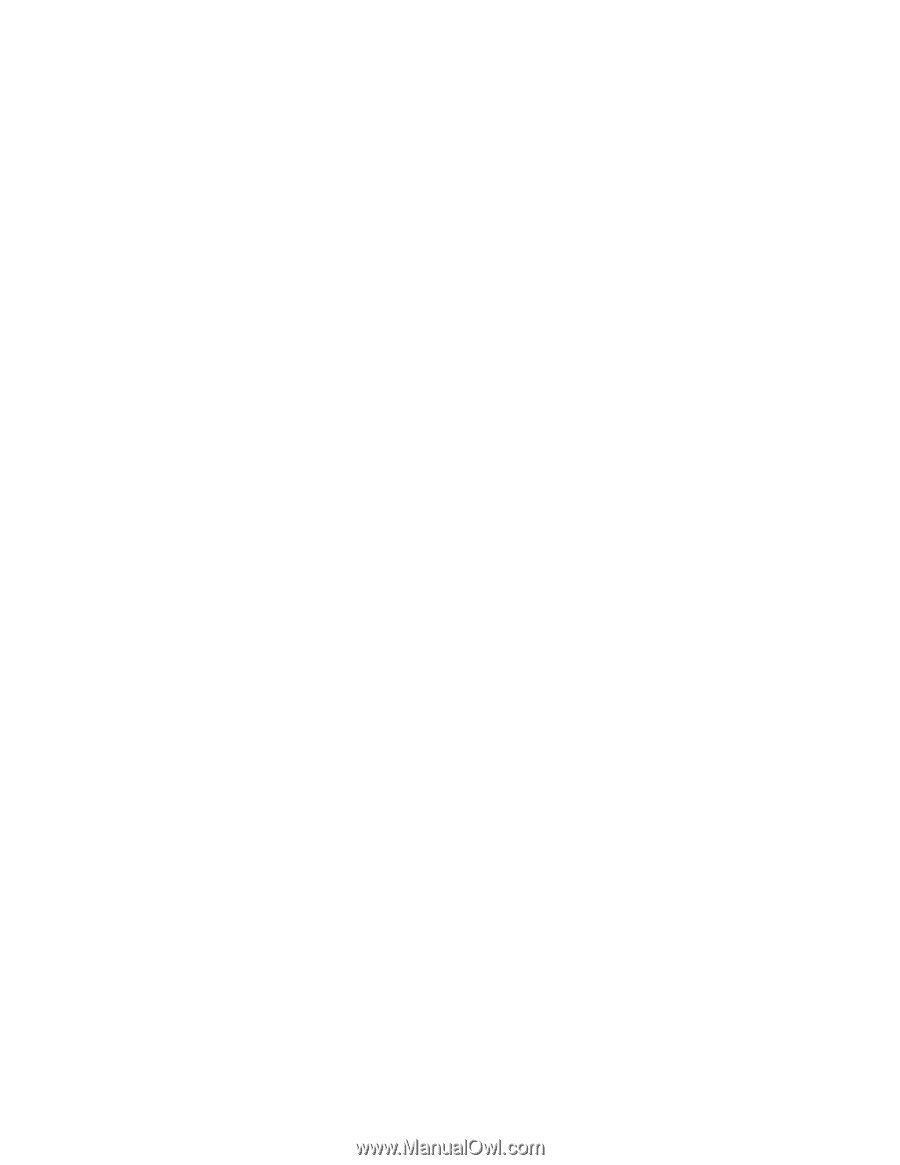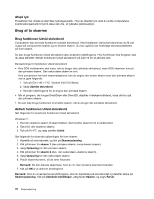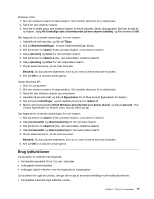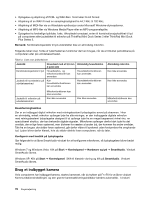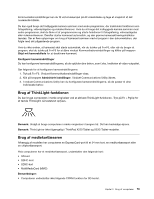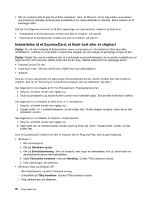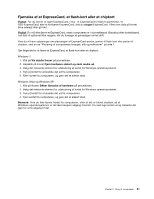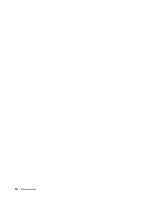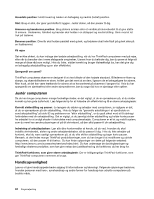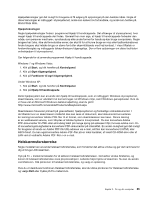Lenovo ThinkPad X220 (Dannish) User Guide - Page 98
Indsættelse af et ExpressCard, et flash-kort eller et chipkort, Sæt kortet ind
 |
View all Lenovo ThinkPad X220 manuals
Add to My Manuals
Save this manual to your list of manuals |
Page 98 highlights
• Når du overfører data til eller fra et flash-mediekort, f.eks. et SD-kort, må du ikke sætte computeren i slumretilstand (Standby-tilstand) eller dvaletilstand, før dataoverførslen er afsluttet. Ellers risikerer du at ødelægge data. Klik på et af følgende emner for at få flere oplysninger om ExpressCard, chipkort og flash-kort: • "Indsættelse af et ExpressCard, et flash-kort eller et chipkort" på side 80. • "Fjernelse af et ExpressCard, et flash-kort eller et chipkort" på side 81. Indsættelse af et ExpressCard, et flash-kort eller et chipkort Vigtigt: Du må ikke indsætte et ExpressCard, mens computeren er i slumretilstand (Standby) eller dvaletilstand. I så fald vil computeren muligvis ikke reagere, når du forsøger at genoptage brugen af den. Vigtigt: Vigtigt! Rør ved et metalbord eller et metalobjekt med jordforbindelse, før du starter installationen af følgende kort. Det reducerer statisk elektricitet fra din krop. Statisk elektricitet kan ødelægge kortet. • ExpressCard på 54 mm • Flash-kort, f.eks. SD-kort, SDHC-kort, SDXC-kort og multimediekort • chipkort Hvis du vil have oplysninger om placeringen af ExpressCard-porten, porten til flash-kort eller porten til chipkort, skal du se "Placering af computerens knapper, stik og indikatorer" på side 1. Gør følgende for at indsætte et 54 mm-ExpressCard i ExpressCard-porten: 1. Sørg for, at kortet vender den rigtige vej. 2. Skub til portdækslet, og indsæt kortet i porten med indhakket opad. Tryk derefter kortet fast i stikket. Gør følgende for at indsætte et flash-kort i 4 i 1-kortlæseren: 1. Sørg for, at kortet vender den rigtige vej. 2. Indsæt kortet i 4 i 1 mediekortlæseren, så det sidder fast. Kortet stopper muligvis, inden det er helt installeret i porten. Gør følgende for at indsætte et chipkort i chipkortporten: 1. Sørg for, at kortet vender den rigtige vej. 2. Sæt kortet ind, så metalkontakten vender opad og bliver sat i først. Indsæt kortet i porten, så det sidder fast. Hvis et ExpressCard, et flash-kort eller et chipkort ikke er Plug and Play, skal du gøre følgende: • Windows 7: 1. Åbn Kontrolpanel. 2. Klik på Hardware og lyd. 3. Klik på Enhedshåndtering. Skriv et kodeord, eller angiv en bekræftelse, hvis du bliver bedt om administratorkodeord eller bekræftelse. 4. Vælg Tilføj ældre hardware i menuen Handling. Guiden Tilføj hardware startes. 5. Følg vejledningen på skærmen. • Windows Vista og Windows XP: - Åbn Kontrolpanel, og skift til klassisk visning. - Dobbeltklik på Tilføj hardware. Guiden Tilføj hardware startes. - Følg vejledningen på skærmen. 80 Brugervejledning